AMDlabのデザイナー藪下です。
テックブログ二度目の投稿ですが、今回はBlenderでモデリングやビジュアライズなどを行う際に有効なTipsをご紹介したいと思います。
完成品デモ
Quixel Bridgeという3Dのアセットをダウンロード・インポートできるソフトを使用し、
上記のようなリアルなマテリアルを1分で作成する方法をご紹介します。
用意するもの
- Blender(今回はVer3.1.0を使用しています)
- EpicGamesアカウント(QuixelBridgeの利用に必要)
- Quixel Bridge
Blenderでモデルを作成
まずはBlenderでマテリアルを適用したいモデルを作成します。
今回は壁を作成するため、薄いキューブを用意しておきます。
Quixel Bridgeでの操作
インストール
QuixelBridgeをインストールすると初期設定でエクスポート先の設定を求められますが、
初期設定ではBlenderに設定しておいて問題ありません。
BlenderのバージョンやOSによってはエクスポートエラーが起きてしまいますが、今回Bridgeのエクスポート機能は使用しませんので無視しておいてOKです。
https://help.quixel.com/hc/en-us/articles/360007480698-User-Guide-Megascans-Plugin-for-Blender
テクスチャ選択
Bridgeを起動したら、サイドメニューからSurfaceを選ぶとテクスチャ素材の一覧が出てきます。
膨大な量が出てきますがジャンルごとにブラウジングしてお好きなテクスチャを選択してください。
テクスチャを選んだら、 右下のボタンからDownloadをクリックしてください。
このとき2Kと4Kを選べますが4Kだとかなり重くなってしまうので2Kを推奨します。
次にメニューから Go to Filesをクリックし、ファイルがダウンロードされた場所を確認してください。
BlenderでNode Wranglerを有効化
ここから再度Blender作業に戻ります。
マテリアルのノードを自分で用意して手動でテクスチャを設定することも可能ですが、
かなり手間がかかってしまいますので、アドオンを使用します。
アドオンの検索窓から「Node」と入力するとNode Wranglerというアドオンが出てきますので有効化してください。
Node Wranglerは劇的にノードが使いやすくなるアドオンで、色々機能がありますので詳しく知りたい方は下記の記事が参考になります。
マテリアルにテクスチャを設定
ここから実際にテクスチャを設定していきます。
まずマテリアルを新規作成して適当に名前を入力してください。
今回は仮にStoneWallというマテリアル名にしておきます。
次にノードを編集するため、Shadingタブに移動しておきます。
マテリアルノードの「プリンシプルBSDF」を選択した状態で「Ctrl + Shift + T」を押すとテクスチャを選択する画面に移ります。
ここでd選択するファイルを確認するため、先ほどダウンロードしたテクスチャのフォルダを開きます。
中にはいくつかファイルが入っていますが、Blenderに戻りこの5つのファイルを同時選択してください。
内訳としては下記の種類のファイルを選択しています。(Quixelでsurfaceをダウンロードすると基本的にこのファイル構成になっています)
- ノーマルマップ
- アルベドマップ(ベースカラー)
- ラフネスマップ
- ディスプレイスメントマップ
- AOマップ
テクスチャ画像を選択するとこのように複数の画像に対してノードが勝手に生成されます。
Node Wranglerなしでやろうとするとこのノードを自分で繋ぐ必要があるため非常に手間がかかります。
ノードを使用して自由にカスタマイズ
上記のままだとテクスチャが壁に対して大きすぎるのでサイズを調整してあげます。
すでに調整用のノードをNode Wranglerが設定してくれているのでパラメータを調整するだけで簡単に調整可能です。
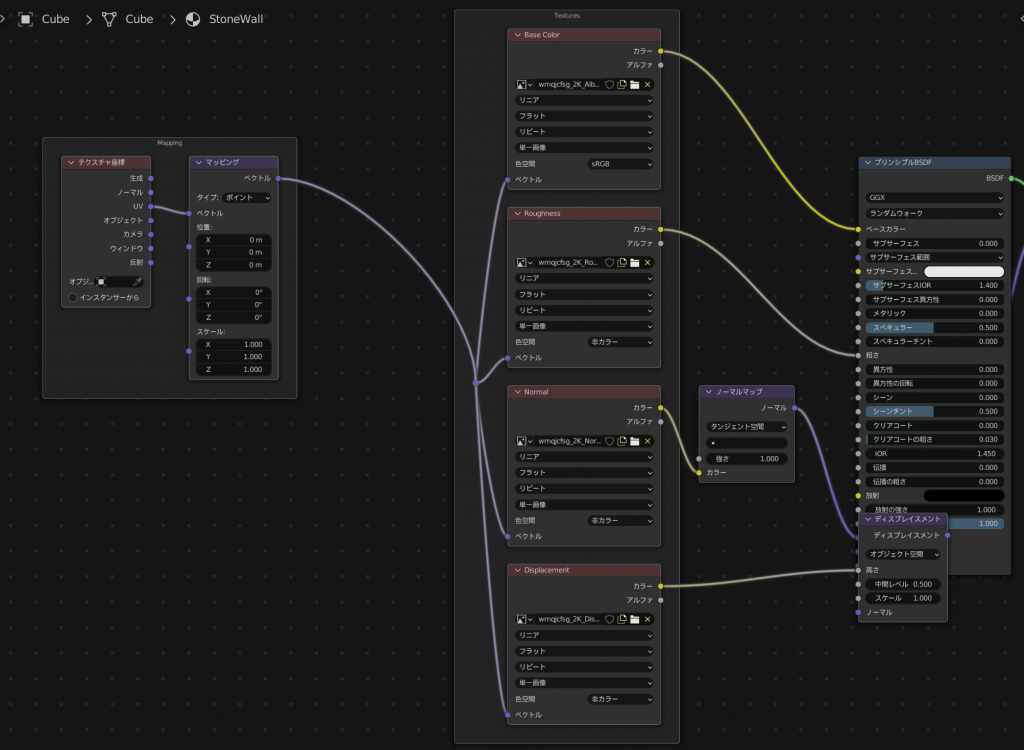
一番左のマッピングノードのスケール値を調整すると
このように壁に対して適切な大きさにテクスチャを調整できます。
ここから少しだけカスタマイズの例をご紹介します。
例えば色相彩度のノードをベースカラーに繋いでみると、グレーの壁に変えたりなど色の微調整が可能です。
Quixel Bridge(Megascans)のライセンスについて
Quixel Bridgeはライセンスがサブスク制となっており、商用利用する際は下記のライセンスをご確認の上利用してください。
※UnrealEngine・Twinmotionで利用する際のみ無料で利用可能なライセンスがありますが、商用利用する際の詳細は利用規約・フォーラムなどをご確認ください。
https://help.quixel.com/hc/en-us/articles/115000599329-What-is-the-difference-between-the-licenses-

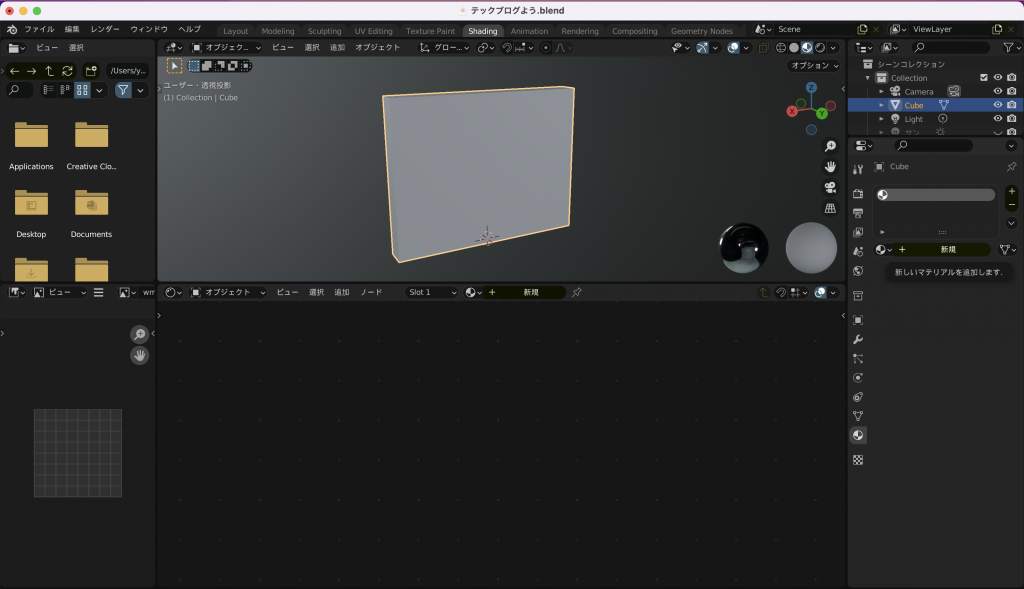
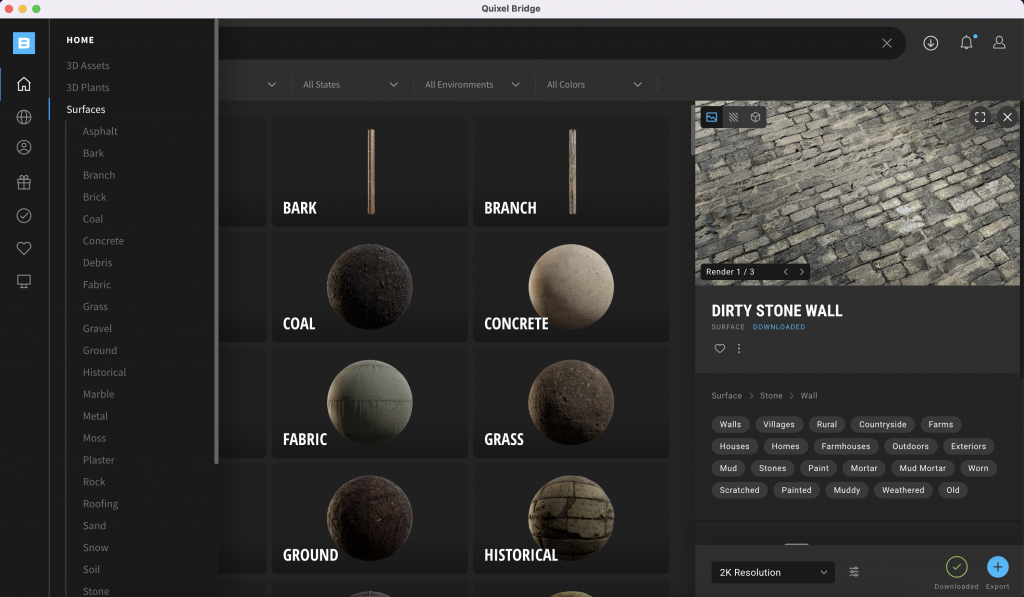
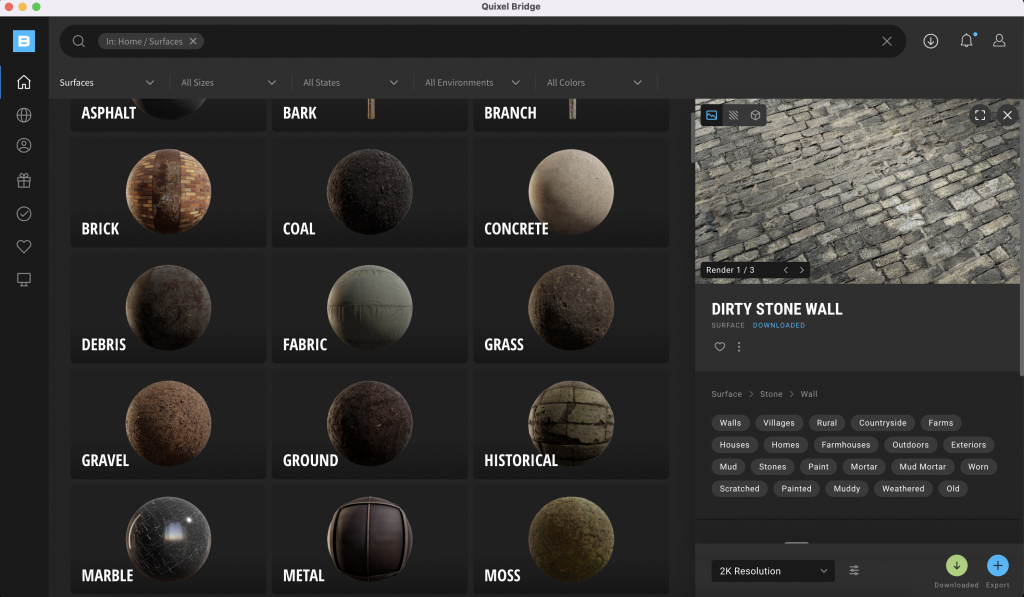
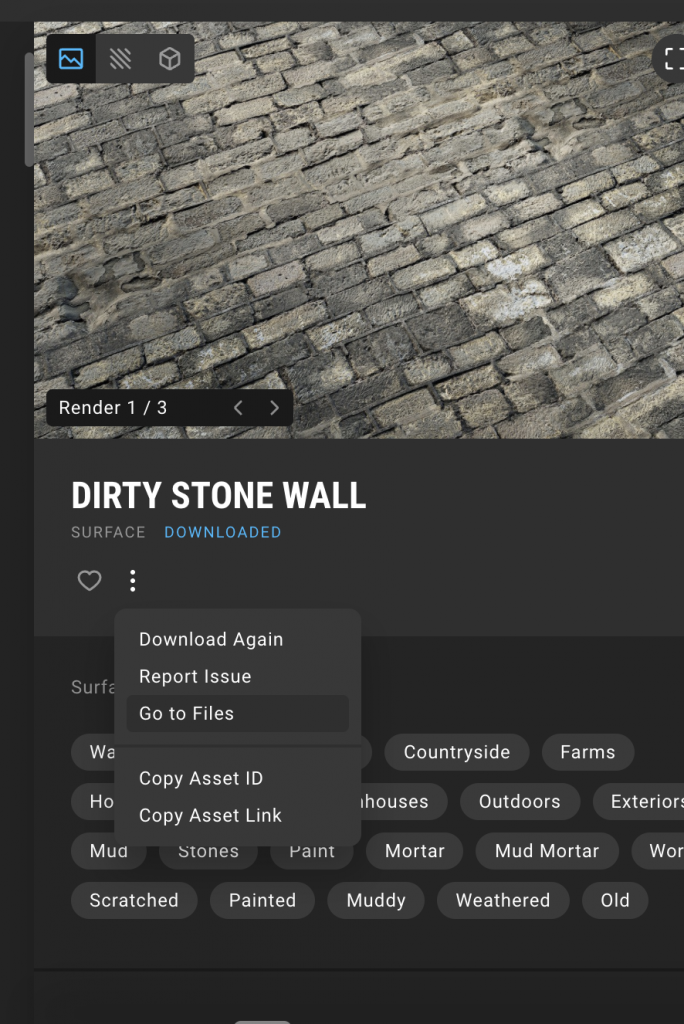
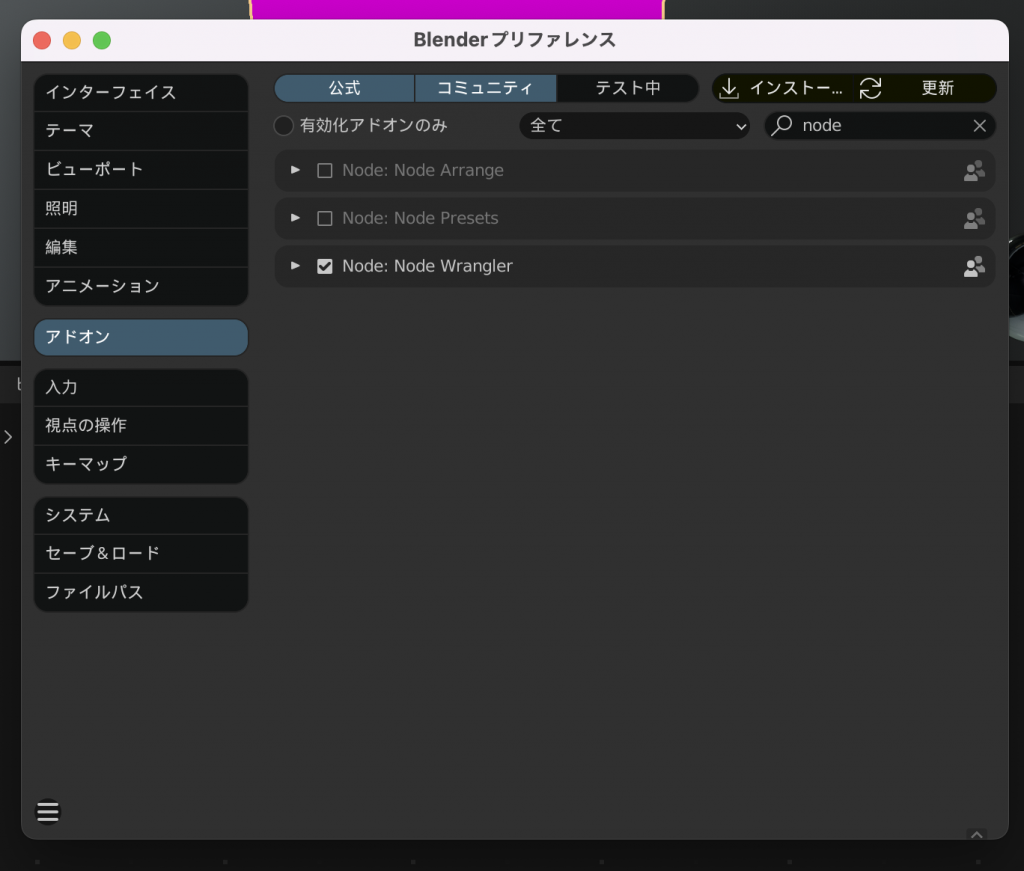
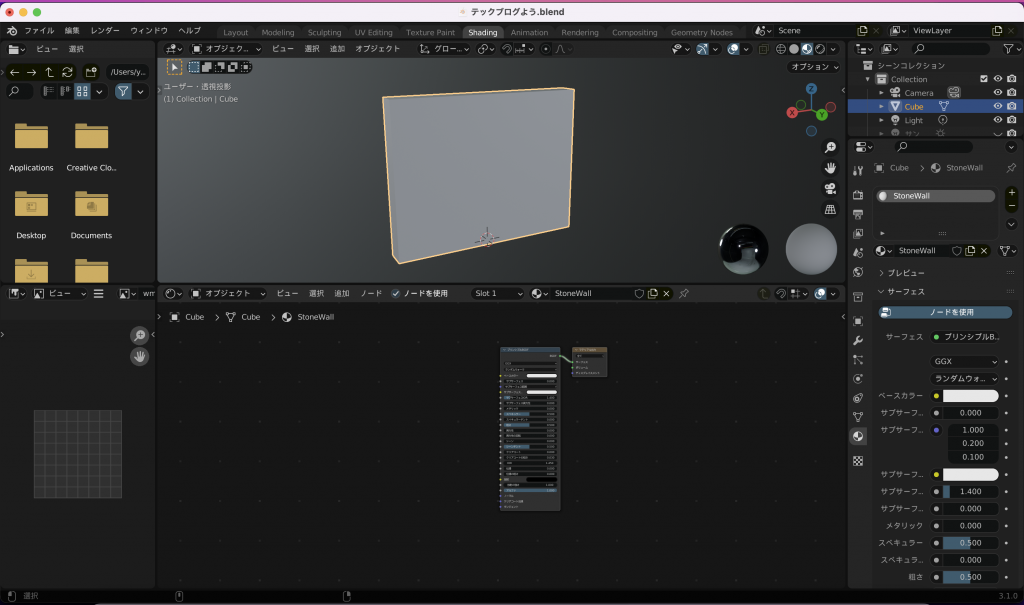
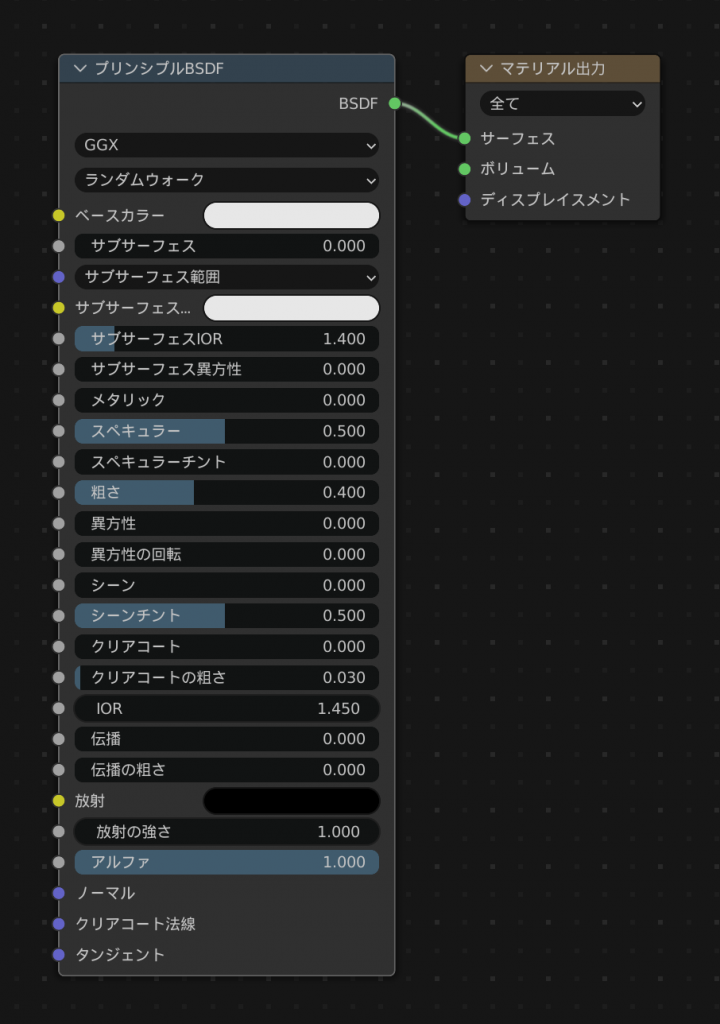
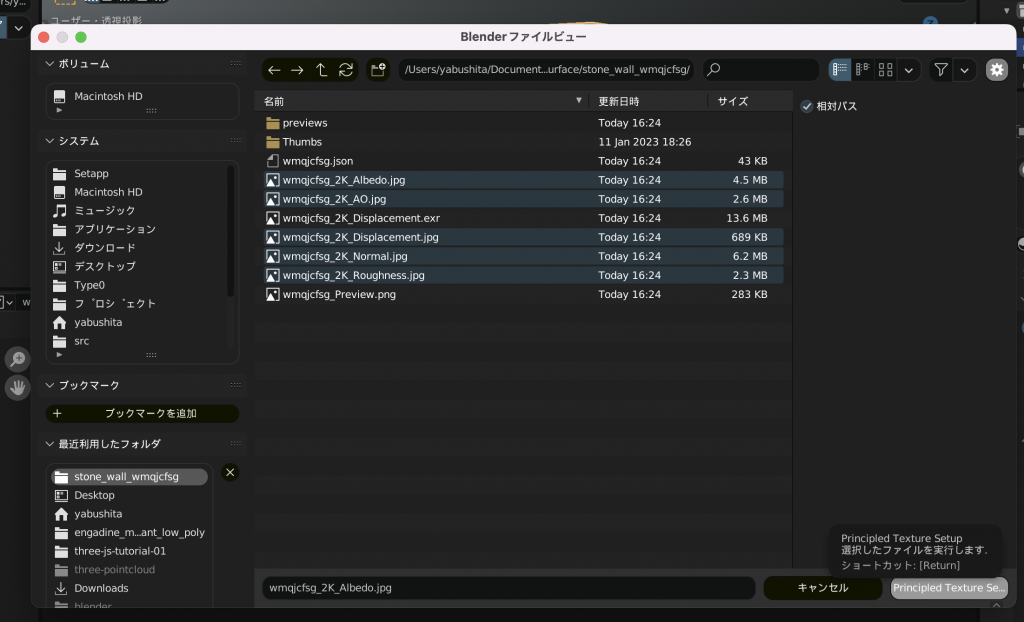
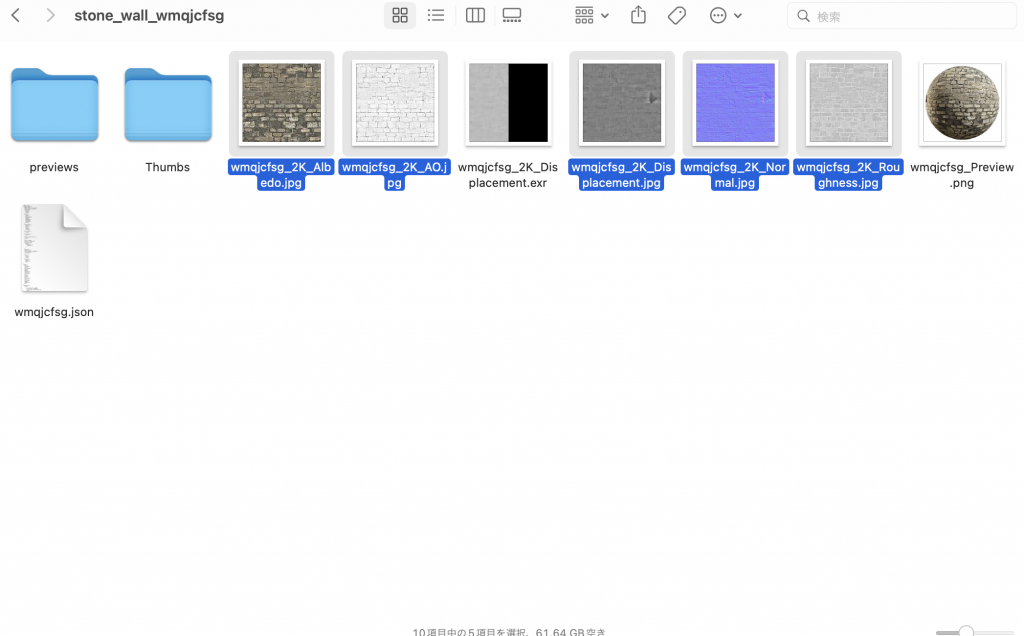
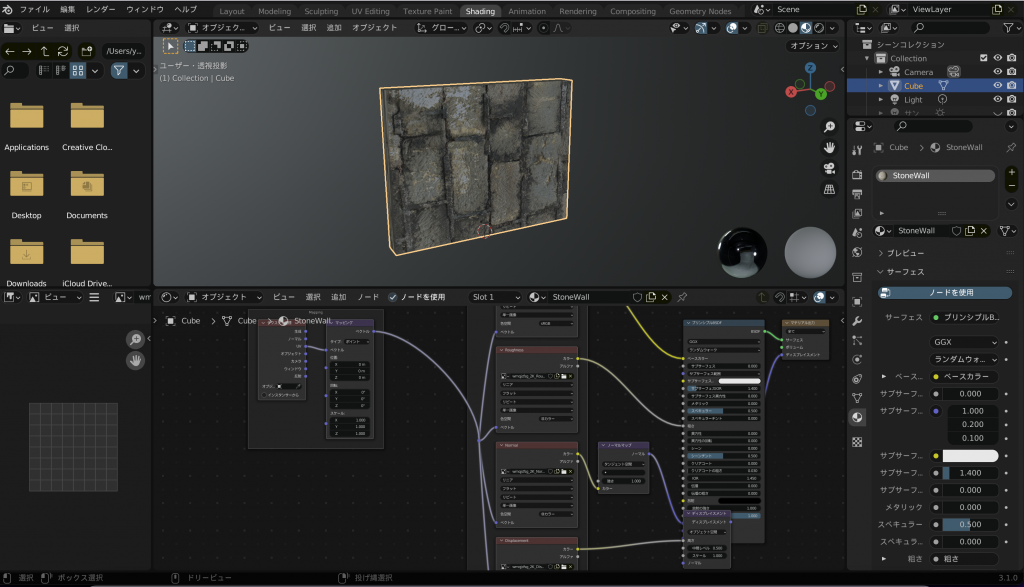
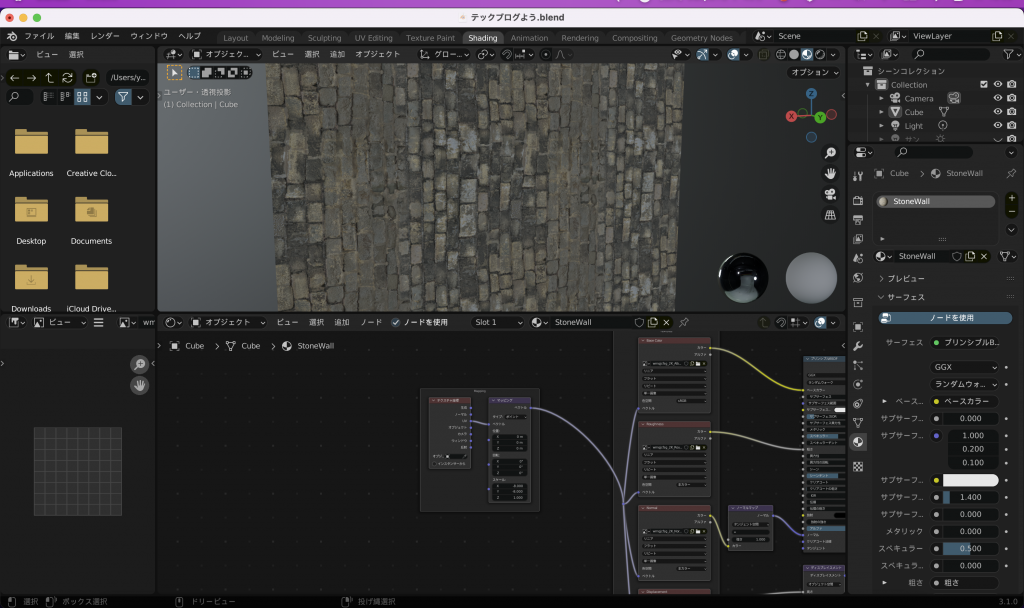
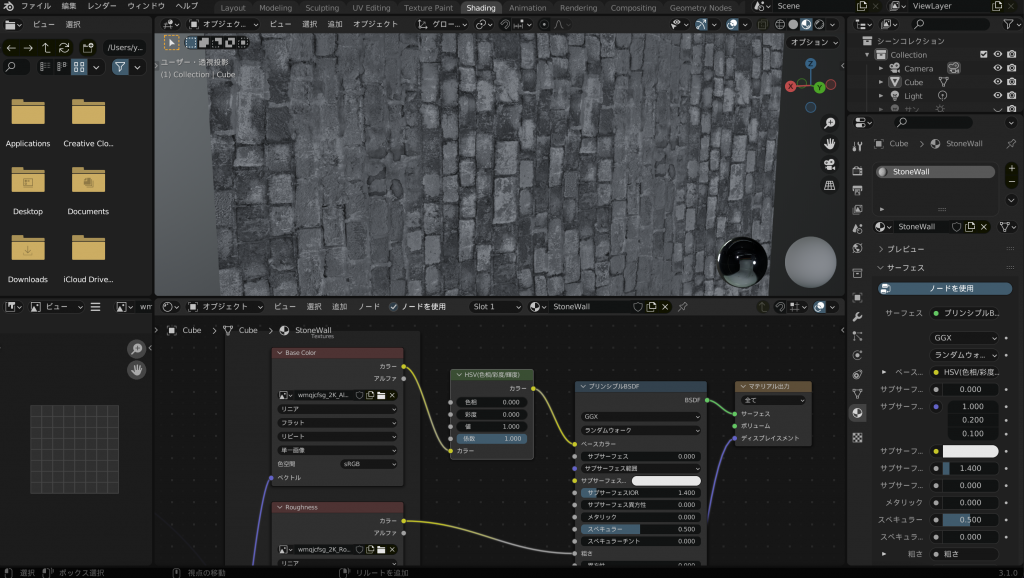

COMMENTS